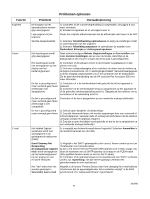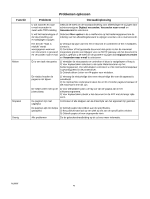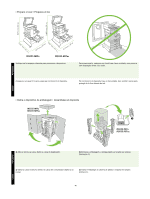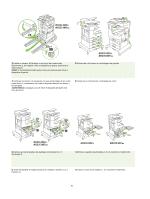HP M5035 HP LaserJet M5035x/M5035xs MFP - (multiple language) Getting Started - Page 42
Problemen oplossen
 |
UPC - 882780574533
View all HP M5035 manuals
Add to My Manuals
Save this manual to your list of manuals |
Page 42 highlights
Problemen oplossen Functie Probleem Oorzaak/oplossing Display op het Leeg bedieningspaneel 1) Controleer of het netsnoer is aangesloten op een functionerende wandcontactdoos. 2) Controleer of het apparaat is ingeschakeld. Zie pagina 12 voor meer informatie. 3) Als de statuslampjes aan de linkerzijde van het bedieningspaneel functioneren, past u het contrast aan met de keuzeknop in de linkerbovenhoek van het bedieningspaneel. 4) Schakel het apparaat uit, plaats de formatter opnieuw en schakel vervolgens het apparaat weer in. Een knop op het aanraakscherm wordt grijs weergegeven met uitroeptekens (!) 1) Controleer of de scannervergrendeling is ontgrendeld. Zie pagina 8 voor meer informatie. 2) Schakel het apparaat uit en vervolgens weer in. Het apparaat herkent geen Letter-/A4afdrukmateriaal dat in de lade is geplaatst. Zorg ervoor dat het afdrukmateriaal met de lange zijde eerst wordt geplaatst (de korte zijde in de richting van de voorzijde van het apparaat). Zie pagina 7 voor meer informatie. Afdrukken Er wordt niet afgedrukt 1) Controleer de netwerk- of de USB-kabel. Zie pagina 10 of pagina 17 voor meer informatie. 2) Als u afdrukt vanaf een netwerk, drukt u een configuratiepagina af en controleert u of het IP-adres correct is. 3) Installeer de printerdriver opnieuw. Storingen 1) Controleer of de oranje verpakkingstape, het karton en de oranje plastic verpakkingsvergrendelingen zijn verwijderd. Zie pagina's 4-6 voor meer informatie. 2) Controleer of u afdrukmateriaal gebruikt dat wordt ondersteund. Zie de gebruikershandleiding op de cd voor meer informatie. 3) Controleer of het afdrukmateriaal juist is geplaatst. Lege pagina's Controleer of de beschermingsstrook is verwijderd van de printcartridge. Zie pagina 6 voor meer informatie. NLWW 41